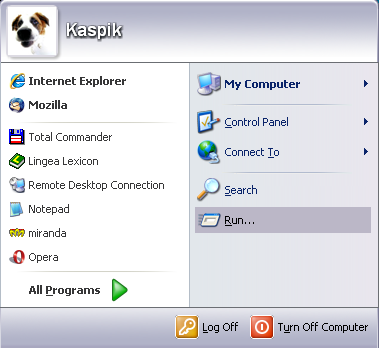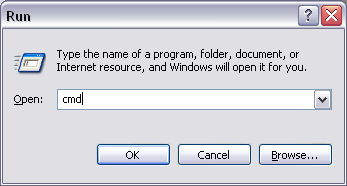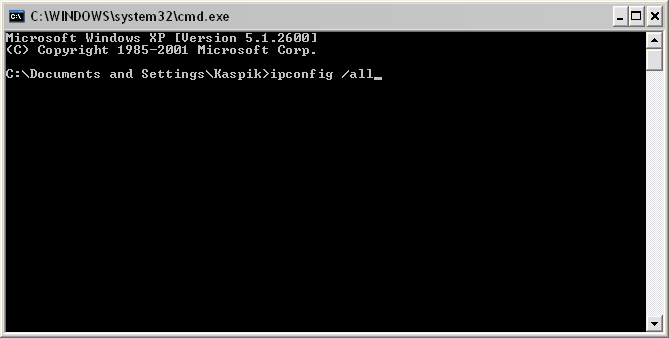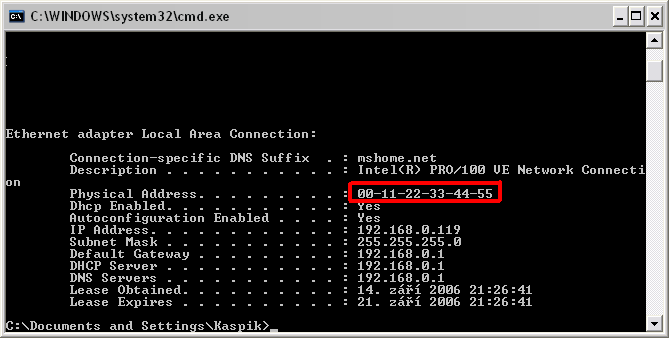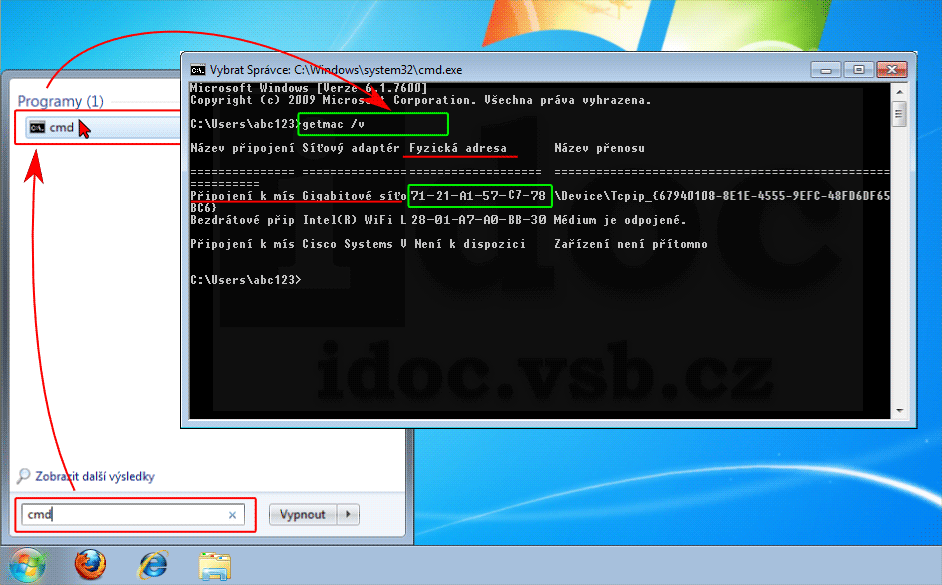ZjiĹĄtÄnĂ fyzickĂŠ adresy (MAC)
Z old-wiki.siliconhill.cz
(RozdĂly mezi verzemi)
(+w8, sruÄne unix) |
|||
| ĹĂĄdka 1: | ĹĂĄdka 1: | ||
| + | |||
| + | == Windows 7 a starĹĄĂ == | ||
| + | |||
| + | |||
NejdĹĂve spustĂme konzoli (start -> spustit) | NejdĹĂve spustĂme konzoli (start -> spustit) | ||
| ĹĂĄdka 18: | ĹĂĄdka 22: | ||
[[Soubor:Mac3.PNG]] | [[Soubor:Mac3.PNG]] | ||
| + | PoznĂĄmka pro RuskĂ˝ Windows: nefunguje "ipconfig -all" a jinĂŠ kombinace ale pouze "ipconfig/all" | ||
| + | |||
| + | == Windows 8 (i Windows 7)== | ||
| + | |||
| + | Ve Windows 8 stisknÄte WinKey+R a zadejte cmd a potvrÄte klĂĄvesou Enter. | ||
| + | |||
| + | V oknÄ pĹĂkazovĂŠho ĹĂĄdku cmd napiĹĄte getmac /v a potvrÄte klĂĄvesou Enter. | ||
| + | Ve vĂ˝pisu najdÄte VĂĄĹĄ AdaptĂŠr sĂtÄ Ethernet (PĹipojenĂ k mĂstnĂ sĂti...) a k nÄmu ve sloupci FyzickĂĄ Adresa vypsanou MAC adres | ||
| + | |||
| + | [[Soubor:w8mac.png]] | ||
| â | + | == Linux (i IOS) == | |
| + | struÄnÄ: MAC adresa se dĂĄ zjistit skrze terminĂĄl a pĹĂkazy "ifconfig" a "ip a" | ||
Verze z 16. 9. 2013, 14:30
Windows 7 a starĹĄĂ
NejdĹĂve spustĂme konzoli (start -> spustit)
ZadĂĄme pĹĂkaz cmd
Pro zjiĹĄtÄnĂ nejlĂŠpe poslouŞà pĹĂkaz ipconfig /all
A takhle to asi bude vypadat.
PoznĂĄmka pro RuskĂ˝ Windows: nefunguje "ipconfig -all" a jinĂŠ kombinace ale pouze "ipconfig/all"
Windows 8 (i Windows 7)
Ve Windows 8 stisknÄte WinKey+R a zadejte cmd a potvrÄte klĂĄvesou Enter.
V oknÄ pĹĂkazovĂŠho ĹĂĄdku cmd napiĹĄte getmac /v a potvrÄte klĂĄvesou Enter. Ve vĂ˝pisu najdÄte VĂĄĹĄ AdaptĂŠr sĂtÄ Ethernet (PĹipojenĂ k mĂstnĂ sĂti...) a k nÄmu ve sloupci FyzickĂĄ Adresa vypsanou MAC adres
Linux (i IOS)
struÄnÄ: MAC adresa se dĂĄ zjistit skrze terminĂĄl a pĹĂkazy "ifconfig" a "ip a"